win10怎么操作并排显示两个窗口 让win10并排显示两个窗口的方法
更新时间:2023-02-26 10:49:00作者:mei
win10系统打开窗口只会显示的一个,有时需要运行多个任务,想要在屏幕上同时显示两个窗口,这样操作查看方便,能提高办公的效率。那么win10怎么操作并排显示两个窗口?方法很简单,下面教程分享让win10并排显示两个窗口的设置方法。
推荐:win10专业版系统
1、这里以word窗口和ps窗口并排显示为例,word窗口在左侧,ps窗口在右侧,先将word窗口拖到屏幕最右侧,这时屏幕中间和屏幕右侧将会显示两台比较淡的线,松开鼠标。
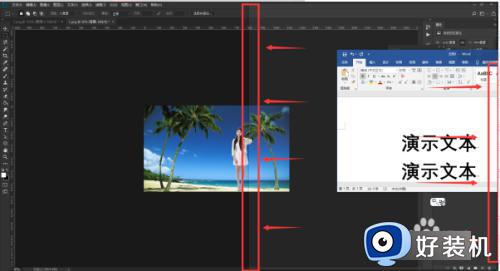
2、这时word窗口将会自动铺满右侧屏幕,左侧屏幕会显示所有当前已打开窗口的缩略图,这里我们点击另一个想要打开的ps窗口。
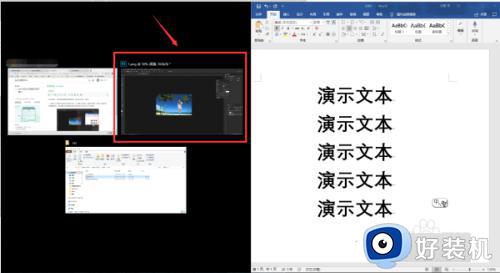
3、点击完成之后,ps就会铺满屏幕的左侧,这时两个窗口就并排显示了。两个窗口默认宽度是各自占屏幕的一般宽度,如果需要自定义宽度,可以拖动两个窗口中间的重合线调整大小。

通过以上设置之后,电脑屏幕即㐀同时显示两个窗口,不用来回切换页面,可以节省出很多时间。
win10怎么操作并排显示两个窗口 让win10并排显示两个窗口的方法相关教程
- win10层叠堆叠并排显示窗口怎么取消 win10任务栏堆叠展开设置方法
- win10多个窗口如何并排铺满桌面 win10多个窗口并排一起铺满桌面的方法
- win10电脑怎么分屏 win10如何分屏显示两个窗口
- win10 怎么快速在两个窗口来回切换 win10两个窗口来回切换的步骤
- win10系统贴靠功能干什么的 详解win10系统贴靠功能的开启方法
- win10窗口怎么使用分屏 win10窗口怎么分屏显示
- win10两个窗口各占屏幕一半怎么设置 win10如何将屏幕分为两半
- win10一键显示全部窗口怎么操作 win10一键显示全部窗口的设置方法
- win10关闭窗口贴靠功能怎么操作 win10关闭窗口贴靠功能的方法
- win10窗口在屏幕外怎么办 win10窗口到屏幕外面处理方法
- win10拼音打字没有预选框怎么办 win10微软拼音打字没有选字框修复方法
- win10你的电脑不能投影到其他屏幕怎么回事 win10电脑提示你的电脑不能投影到其他屏幕如何处理
- win10任务栏没反应怎么办 win10任务栏无响应如何修复
- win10频繁断网重启才能连上怎么回事?win10老是断网需重启如何解决
- win10批量卸载字体的步骤 win10如何批量卸载字体
- win10配置在哪里看 win10配置怎么看
win10教程推荐
- 1 win10亮度调节失效怎么办 win10亮度调节没有反应处理方法
- 2 win10屏幕分辨率被锁定了怎么解除 win10电脑屏幕分辨率被锁定解决方法
- 3 win10怎么看电脑配置和型号 电脑windows10在哪里看配置
- 4 win10内存16g可用8g怎么办 win10内存16g显示只有8g可用完美解决方法
- 5 win10的ipv4怎么设置地址 win10如何设置ipv4地址
- 6 苹果电脑双系统win10启动不了怎么办 苹果双系统进不去win10系统处理方法
- 7 win10更换系统盘如何设置 win10电脑怎么更换系统盘
- 8 win10输入法没了语言栏也消失了怎么回事 win10输入法语言栏不见了如何解决
- 9 win10资源管理器卡死无响应怎么办 win10资源管理器未响应死机处理方法
- 10 win10没有自带游戏怎么办 win10系统自带游戏隐藏了的解决办法
